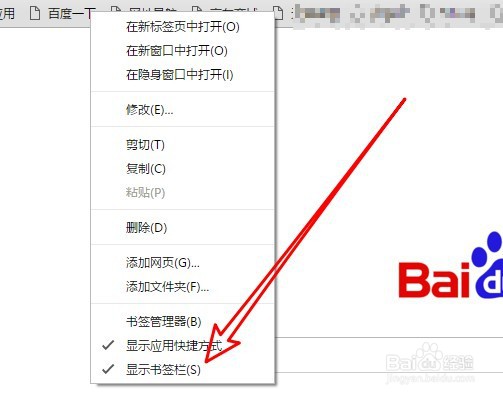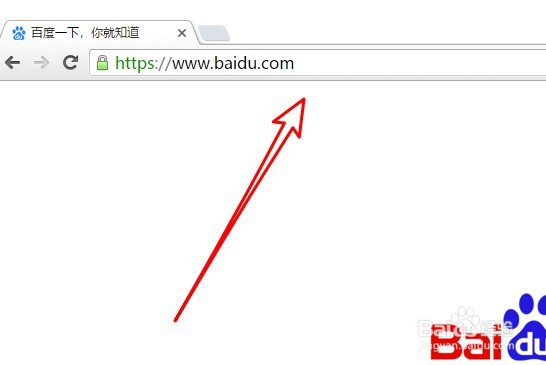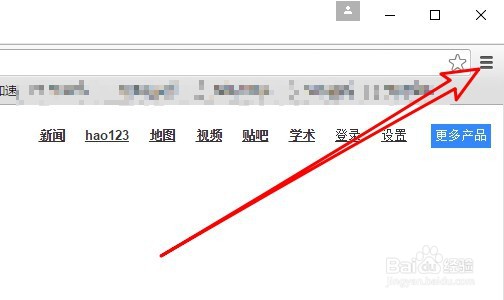谷歌浏览器怎么关闭工具栏上的书签
1、首先在电脑上打开谷歌浏览器看到主界面上的书签工具栏。
2、这时我们右键点击工具栏,找到显示书签栏的菜单。
3、点击取消书签工具栏前面的勾选就可以了。
4、另外我们也可以点击谷歌浏览器主界面右上角的主菜单按钮。
5、接下来点击弹出菜单中的书签菜单项。
6、然后点击取消显示书签栏前面的勾选就可以了。
声明:本网站引用、摘录或转载内容仅供网站访问者交流或参考,不代表本站立场,如存在版权或非法内容,请联系站长删除,联系邮箱:site.kefu@qq.com。
阅读量:49
阅读量:44
阅读量:88
阅读量:48
阅读量:64